Guía Completa para Reparar Videos en VLC
El reproductor multimedia VLC es un software gratuito y de código abierto que admite todos los formatos de archivo, independientemente de su codec. Además, ofrece características avanzadas, como la capacidad integrada para reparar archivos de video dañados, especialmente en formatos como MP4. Así que, ya sea que estés tratando con un video que no se reproduce o que tiene problemas y quieras repararlo con VLC, no te preocupes.
Esta guía te mostrará cómo reparar un video con el reproductor multimedia VLC. Aprendamos sobre la reparación de videos con VLC, por qué se dañan los videos, métodos alternativos de reparación y herramientas recomendadas para arreglar archivos de video MP4.
Parte 1. Comprender la Reparación de Videos con VLC
Los archivos de video pueden dañarse por varios motivos, como descargas incorrectas o errores de formato de archivo. En cualquier caso, una herramienta confiable de reparación de videos es crucial para restaurar estos archivos a un estado reproducible. Sin tales herramientas, se podrían perder recuerdos valiosos o contenido importante. Una de estas herramientas de reparación es el reproductor multimedia VLC.
Esta plataforma de código abierto te permite reproducir archivos multimedia de diferentes fuentes y editarlos si es necesario. También admite muchos formatos, incluyendo MKV, MOV, AVI, OGG y más. Pero no es solo un reproductor de video; está repleto de características que pueden solucionar problemas de video, convertir archivos, etc. Su función más útil pero menos conocida es la reparación de videos. VLC puede reparar un archivo MP4 reconstruyendo el índice, lo cual es crucial para volver a hacer reproducible un video.
Parte 2. Problemas Comunes con los Archivos de Video: ¿Por qué Necesitas VLC para Reparar Videos?
A continuación se presentan diferentes tipos de daños en videos que se producen por una variedad de razones:
- Descargas Parciales: Cuando una descarga se interrumpe antes de completarse, el video es posible que no se reproduzca.
- Transferencias de Archivos Interrumpidas: El archivo puede dañarse si se mueve el video mientras se está utilizando o si el proceso de transferencia se ve interrumpido.
- Error por Ajuste o Reestructuración: Los archivos de video necesitan información específica (metadatos) para reproducirse correctamente. Si esta información se daña, el archivo dejará de ser reproducible.
- Archivo de Video Malicioso: A veces, los videos se dañan debido a ataques de virus, lo que resulta en daños.
Ahora, profundicemos en algunos síntomas comunes de archivos de video dañados:
- El video no se abre o no se reproduce en absoluto
- El video se congel en puntos específicos
- El audio y el video no están sincronizados
- Hay fotogramas faltantes o distorsionados
- El video mostrará errores
El reproductor multimedia VLC cuenta con una característica integrada que puede reparar archivos de video MP4 dañados. Automáticamente intenta reparar los archivos dañados cuando los detecta, lo que lo hace una herramienta esencial para la reparación de videos. Es especialmente efectivo para daños menores en los que el índice del video está ausente o dañado.
Parte 3. Guía Paso a Paso para Reparar Videos con VLC
VLC detecta y reparar automáticamente los archivos de video dañados. Entonces, cuando intentas abrir un archivo dañado en VLC, el programa te pedirá que repares el video. A continuación se presentan los pasos detallados para reparar un archivo MP4 en VLC a través de la transcodificación:
Paso 1. Elegir Convertir/Guardar
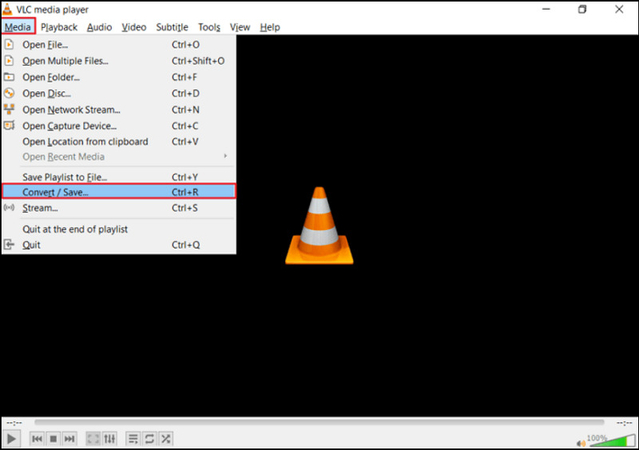
Inicia VLC y presiona la pestaña "Medios" para elegir el botón "Convertir/Guardar".
Paso 2. Agregar Videos Dañados
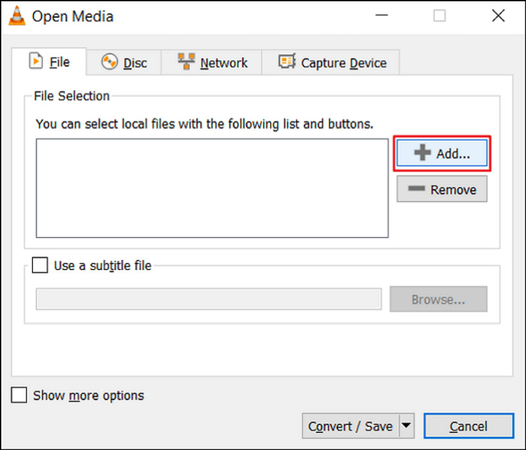
Presiona la opción "Agregar" para agregar tus videos a la lista de transcodificación. Luego, elige el archivo y haz clic en "Convertir/Guardar".
Paso 3. Haz clic en Perfil y Comienza
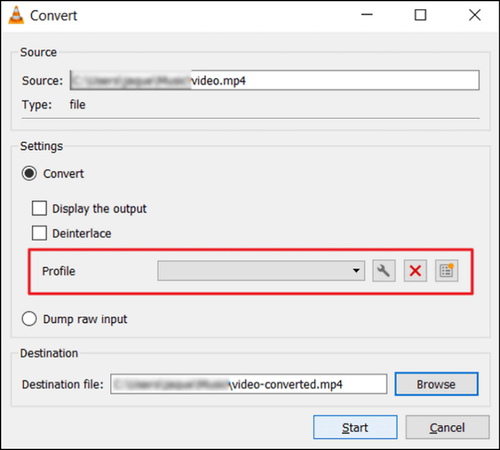
Haz clic en la pestaña "Perfil" de la siguiente ventana para seleccionar el codec de entrada. Luego, presiona "Comenzar" y el programa se encargará del resto.
Además del proceso de transcodificación, hay algunos métodos alternativos para que el reproductor VLC repare videos:
1. Utilizar las Herramientas Integradas de VLC
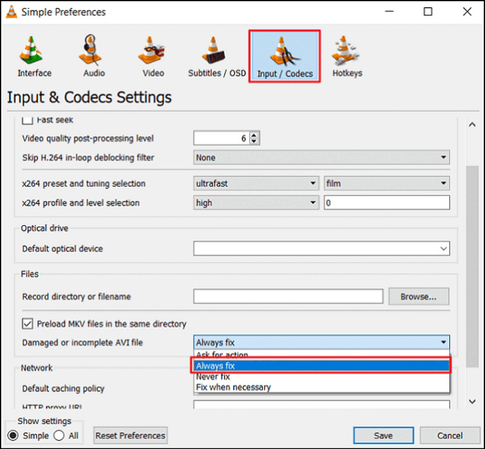
Además de la reparación automática, VLC ofrece otras herramientas para solucionar problemas menores de video. Ajustar las preferencias del archivo o utilizar la función de conversión de VLC a menudo puede reparar errores simples. He aquí cómo:
- Después de abrir el reproductor multimedia VLC, haz clic en la pestaña "Herramientas" y elige "Preferencias".
- Ahora, presiona el botón "Entrada/Códigos de Compresión" y desplázate hacia abajo hasta "Archivo AVI dañado o incompleto".
- Elige la opción "Siempre Reparar", presiona la pestaña "Guardar" y listo!
2. Configurar la Configuración para una Reparación Óptima
También puedes ajustar la configuración de VLC para mejorar el proceso de reparación. En esta sección encontrarás los procedimientos para diferentes configuraciones.
Habilitar la Escalado Automático de Video
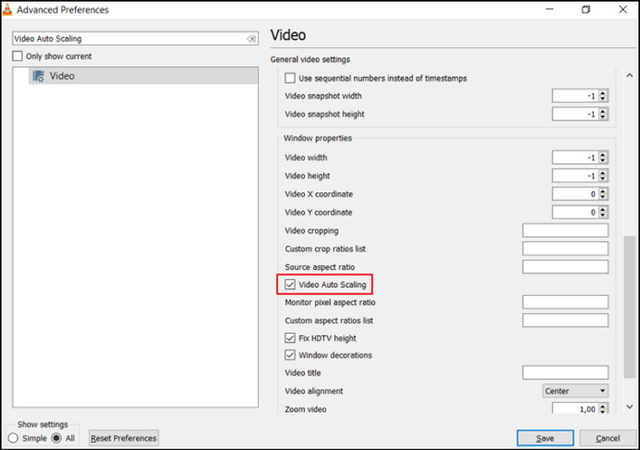
Habilitar el escalado automático de video asegura que VLC ajuste automáticamente el tamaño del video, lo que puede ayudar con los archivos de video dañados que se muestran incorrectamente. Esta característica puede resolver problemas en los que los videos dañados no se escalan correctamente o aparecen distorsionados durante la reproducción.
- Inicia VLC, haz clic en "Herramientas">"Preferencias".
- Ahora, marca la casilla "Todo" debajo de la opción "Mostrar configuración".
- Finalmente, marca la opción "Escalado Automático de Video" y presiona "Guardar".
Habilitar OpenGL
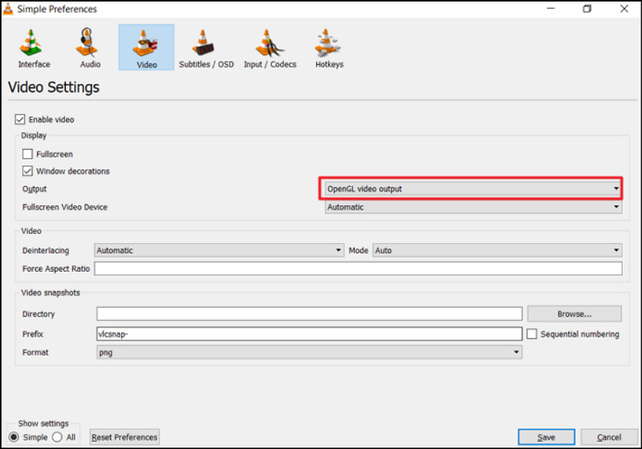
OpenGL mejora la representación de video utilizando la aceleración de hardware, lo que puede mejorar la reproducción de archivos de video dañados. Habilitar esta configuración puede ayudar a solucionar problemas visuales o interrupciones en videos afectados por daños menores.
- Abre "Herramientas">"Preferencias">"Video".
- Ahora, expande el menú desplegable "Salida".
- Selecciona "Salida de Video OpenGL".
Ajustar el Valor de Almacenamiento en Caché de Archivos
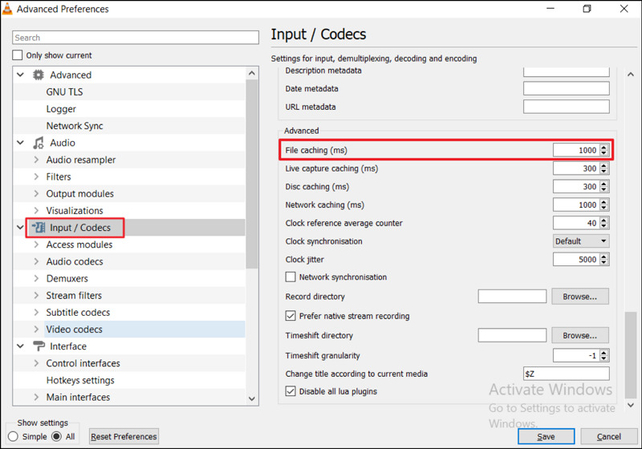
Aumentar el valor de almacenamiento en caché de archivos en VLC permite precargar más datos, lo que ofrece una reproducción fluida de archivos de video dañados. Ajustar esta configuración puede reducir las interrupciones o congelaciones al reproducir archivos parcialmente dañados.
- Abre "VLC" y ve a "Herramientas">"Preferencias".
- A continuación, selecciona "Todo" de la opción "Mostrar configuración".
- Elige "Entrada/Códigos de Compresión" de la columna lateral y establece "Almacenamiento en Caché de Archivos" en el valor "1000".
Parte 4. Soluciones Recomendadas: Herramienta para Reparar Archivos MP4 con VLC
Aunque VLC es una herramienta gratuita fantástica para reparar problemas menores de video, es posible que no siempre restablezca completamente los archivos de video MP4 gravemente dañados. En esta situación, se recomienda encarecidamente utilizar software especializado como HitPaw VikPea (anteriormente HitPaw Video Enhancer). Este extraordinario programa de reparación de videos te ayuda a arreglar videos dañados con el módulo de reparación deseado, como eliminar el parpadeo, restaurar el sonido, arreglar videos no reproducibles y más. Además, automatiza la mejora de la calidad del video utilizando algoritmos de inteligencia artificial. Incluso puedes visualizar el video sin marcas de agua antes de exportarlo.
Características
HitPaw VikPea - El Mejor Mejorador de Video 8K con Solo 1 Clic
Verificado y Seguro. 349.500 personas lo han descargado.
- Tiene una interfaz de usuario simple y limpia
- Aumenta la resolución de los videos hasta 8K
- Repara videos dañados y no reproducibles
- Procesamiento rápido y fluido con tecnología de inteligencia artificial
- Admite la reparación de múltiples videos en lotes
Verificado y Seguro. Más de 120.860 personas lo han comprado.
Pasos para Usar HitPaw VikPea para Reparar Videos:
Paso 1. Encuentra el Módulo de Reparación de Vídeo
Después de abrir este programa, selecciona la sección "Reparación de Vídeo" y el módulo de reparación preferido según tus necesidades de video. De lo contrario, haz clic en "Detección e Integración Inteligente".

Paso 2. Sube el Archivo de Video Dañado para Repararlo
A continuación, haz clic para buscar o utiliza la función arrastrar y soltar para importar uno o varios archivos de video dañados para repararlos.

Paso 3. Haz Clic en Comenzar Reparación
Más tarde, presiona el botón "Comenzar Reparación" en la esquina inferior derecha para continuar con el proceso de reparación.

Paso 4. Completación de la Reparación
Cuando la reparación esté terminada, verás el mensaje "Reparación Completada" frente al video.

Paso 5. Exporta el Video Procesado
Por último, presiona el botón "Descargar" o "Exportar Todo" para guardar el video procesado en tu dispositivo.

Aprende Más sobre HitPaw VikPea
Parte 5. Preguntas Frecuentes sobre la Reparación de Vídeos con el Reproductor Multimedia VLC
P1. ¿Puede VLC reparar archivos MP4 dañados?
R1. Sí, VLC tiene una característica integrada para reparar archivos MP4 dañados. Cuando abres un archivo MP4 dañado, VLC automáticamente te pide que lo repares. Aunque no puede solucionar todos los problemas, es efectivo para daños menores.
P2. ¿Por qué mi archivo de video no se reproduce en VLC?
R2. Pueden haber múltiples razones, como encabezados de archivo dañados, descargas incompletas o códecs incompatibles. Puedes probar a utilizar su función de reparación o convertir el archivo de video a otro formato.
P3. ¿Qué otras herramientas puedo utilizar para reparar videos además de VLC?
R3. Además de VLC, HitPaw VikPea es excelente para reparar archivos de video MP4 dañados. Ofrece mejoras impulsadas por IA y también puede aumentar la resolución del video.
Conclusión
El reproductor multimedia VLC es una herramienta fantástica para reparar problemas menores de video, especialmente para archivos MP4. Sin embargo, para daños graves o para mejorar la calidad del video, HitPaw VikPea es la mejor opción. Su tecnología impulsada por IA no solo corrige los videos dañados sino que también los escala a altas resoluciones. ¡Prueba este software hoy para una experiencia de reparación de videos fluida y una mejora de calidad sin igual!







 HitPaw Univd
HitPaw Univd HitPaw FotorPea
HitPaw FotorPea HitPaw VoicePea
HitPaw VoicePea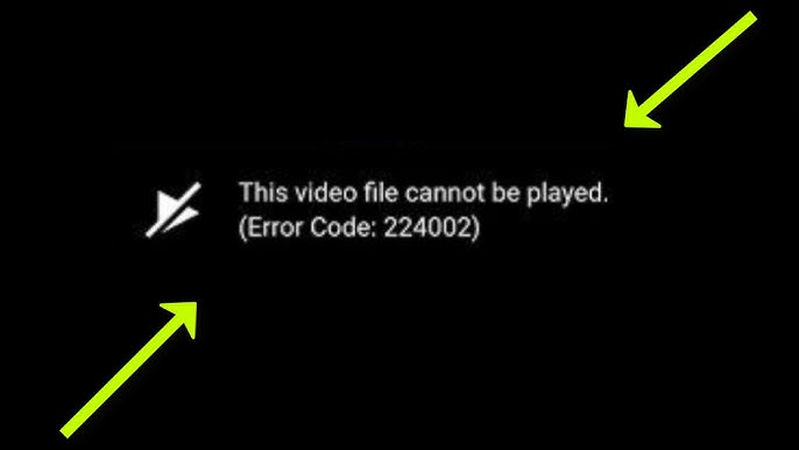

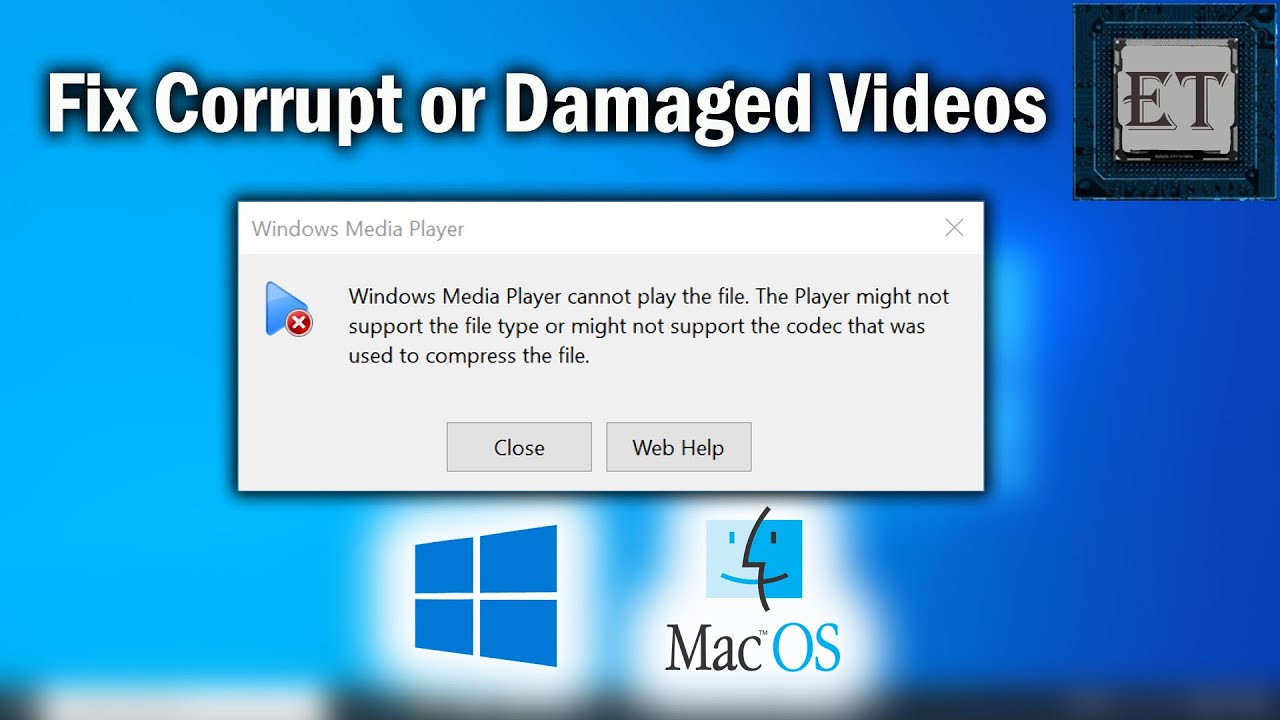

Compartir este artículo:
Valorar este producto:
Juan Mario
Redactor jefe
Trabajo como autónomo desde hace más de cinco años. He publicado contenido sobre edición de video, edición de fotos, conversión de video y películas en varios sitios web.
Más ArtículosDejar un comentario
Introduce tu opinión sobre los artículos de HitPaw